大容量NASをコスパよく構築するなら4ベイがおすすめ!便利なツールもそろっているのでハード&ソフトの両方とも優秀なNASです。
自宅で大容量のバックアップ環境へアップグレードするために、PC周辺機器である4ベイタイプのNASを購入しました。

故障やウイルスが不安なのです
20TBを超えるような大容量のNASを構築するなら、2ベイタイプよりも4ベイタイプの方がお得です。
例えば32TBのNASを作る場合、1台43,000円の16TBを2台使うよりも、14,000円の8TBのHDD4台使うほうが3万円ほど安くすみます。

コスパも良いです!
QNAP TS-431KはHDDのセットアップが簡単で、ネジやドライバーも使わない親切な設計です。
高機能な4コアのクアッドコアCPUで、メモリは1GBを搭載しているのでデバイスの性能も充分です。
2段階認証や多機能な通知機能など、その他の機能も充実した性能となっています。
この記事では「【QNAP TS-431K レビュー】大容量で余裕のバックアップ環境を作るNAS」について紹介します。
NASとは
NASはNetwork Attached Storageの略称で、自宅などのネットワーク上にデータを保存する環境を作れる機器です。
ネットワーク上にある保存場所なのでパソコンやスマホ、タブレット、テレビなど、いろんなところから使うことができます。
イメージ的にはDropBox、OneDrive、Googleドライブみたいなものです。
容量も自由に選んで増設できるので、データのバックアップにぴったりな機器となっています。
NASのデメリット・弱点としてあげられるのは通信速度で、USB3.0などに比べれば少し不利になります。
速度を重視してバックアップしたいなら、USB3.0以上の外付けSSD/HDDのほうが優秀です。
QNAP TS-431Kの性能
「QNAP TS-431K」の主な性能は、以下のとおりです。
詳細は公式サイトに載っています。
| メーカー | QNAP |
|---|---|
| モデル | TS-431K |
| CPU | 4コア、1.7GHz |
| システム メモリ | 1GB DDR3 |
| ドライブ ベイ | 4つ |
| ドライブ タイプ | 3.5~2.5インチ |
| SSD | 対応 |
| 外寸(高さ×幅×深さ) | 169 × 160 × 219 mm |
| 重量 | 2 kg |
| システムファン | 120 mm |
| LANポート | 2つ |
| USB 3.2 Gen 1 ポート | 3つ |
| 消費電力(アクセス) | 26 W |
| 消費電力(休止状態) | 12 W |
| 発売時期 | 2020年5月 |
実際の通信速度
ネットワークの環境にもよりますが、あまり高速化対応していない環境でも一般的な速度である117MB/sが確認できました。

一般家庭の回線なら標準的かな
消費電力
消費電力は組み込むHDDの種類や容量、台数に影響されますが、Seagate 8TBを1台で計測してみました。
ガリガリとNASに読み書きをしているアクティブな状態では約14Wでした。
HDD4台構成では約27Wくらいでした。
NASに書き込み・読み出しなどしていないアイドル状態では、約8Wでした。
QNAP TS-431Kの同梱物
「QNAP TS-431K」には、以下の付属品が同梱されています。
- AC電源アダプター
- AC電源ケーブル
- LANケーブル
- ロックキー
- 2.5インチディスク用ネジ
- 3.5インチディスク用ネジ
- マニュアル
付属のセットアップガイドは日本語でした。

少し物足りないかも
簡易ロックキーは2つ付属しています。
丸四角っぽい鍵穴ですが、1つの角だけ形状が少し違います。
丸型プラグのACアダプターで電源を供給します。
3ピンコネクタの電源ケーブルも付属しているので、購入したらすぐに使用できます。
QNAP TS-431Kの外観
「QNAP TS-431K」の前面には、電源ボタンやステータスランプ、ドライブスロットなどがあります。
電源ボタンは左下にあり、コピーボタンとUSBポートも前面にあります。
本体の裏面には大きなファンが1基あり、電源コネクタやLANポートも裏にあります。
右上にリセットボタンとLANポートが2つあります。
右下にはUSBポートが2つと電源コネクタがあります。
電源ケーブルの抜け防止機構がないのが少し不安でした。
左下には盗難防止用のセキュリティスロットがあります。
底には少し高めのゴム足と排気口があります。
左側面の前側には排気口があるだけでシンプルです。
右側面は何もないシンプルさです。
上部もシールだけで特に何もありません。
大きさ
NAS本体の横幅は約16cmでした。
奥行きは約22cm。
高さは17cmほどです。
QNAP TS-431Kの組み立て(セッテイング)
「QNAP TS-431K」はドライバーやネジを使わずにHDDをセットできるので、初心者にも優しい作りになっています。
使用中にドライブが抜けないようにロック機構も搭載しています。
ロックの仕組み
鍵はシンプルなものなので、盗難防止できるほどのものではありません。
あくまで起動中にHDDが抜けないようにするためのロック機能です。
ロックキーを回すと内側の金属が回るだけのシンプルな構造になっています。
すべてのトレイを外して内部をのぞいてみると、コネクタ用のボードとファンがあるシンプルで通気性のよさそうな感じでした。
トレイにHDDを固定する
HDDの固定はネジやドラバーを使わずに、素手で交換できます。
まずドライブトレイのおしり側から固定パネルをペリペリと外します。
固定パネルを完全にトレイから外すことができます。
反対側の固定パネルも外します。
3.5インチのHDDをトレイにセットします。
横から見るとHDDのネジ穴と、トレイの穴の位置が一致していることが分かります。
両側の固定パネルをトレイに戻します。

思った以上に簡単でした
簡単な組み立て方法
QNAP TS-431KはHDDが別売りのNASなので、自分でHDDを組み込む必要があります。
- STEP 1
- STEP 2
- STEP 3
- STEP 4
- STEP 5
- STEP 6
- STEP 7
QNAP TS-431K の初回設定&おすすめ設定
QNAP TS-431K のようなHDDが別売りのNASは、そのままでは使用できません。
設定画面からストレージプール・ボリュームを作成してあげる必要があります。
またセキュリティに関わる設定や便利な機能も設定できるので、詳しくはこちらの「QNAP NASの初回設定&おすすめ設定」の記事をあわせてお読みください。
QNAP TS-431K レビューまとめ
この記事では「【QNAP TS-431K レビュー】大容量で余裕のバックアップ環境を作るNAS」について紹介しました。
4ベイタイプのQNAP TS-431Kで、コスパよく大容量のNAS環境を構築することができました。
安心なバックアップ環境を作るなら、QNAPなどのNASがお手軽です。
大容量のデータを残すならクラウドより、ローカル環境のHDDの方が安上がりです。
お金に余裕があればクラウドでも保存は可能ですが、大容量になると金額は跳ね上がります。
私はクラウドとNASに保存して、多重にバックアップを取ってリスクを下げています。
HDD自体の故障やウイルスで突然使えなくなる可能性があるので、バックアップ環境を整えておくことは大事です。
それでは、今回はこれまで。
お読みいただき、ありがとうございました。








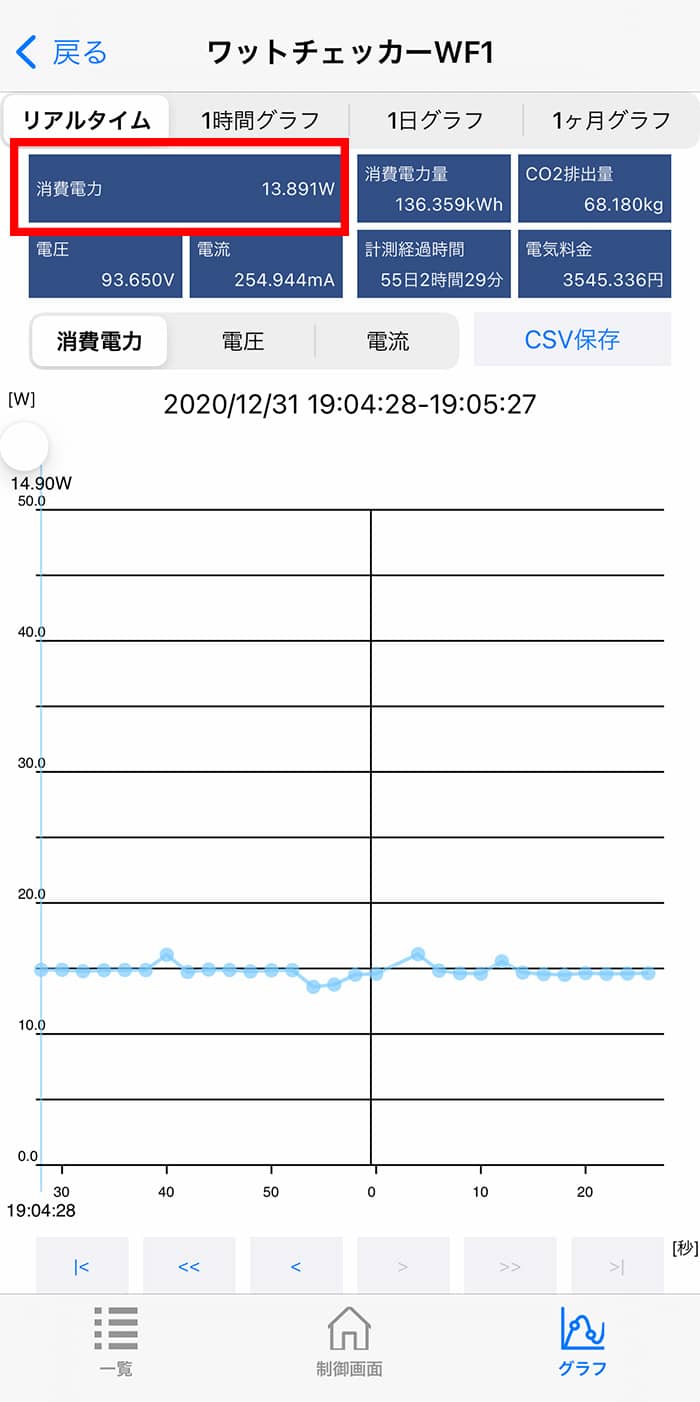
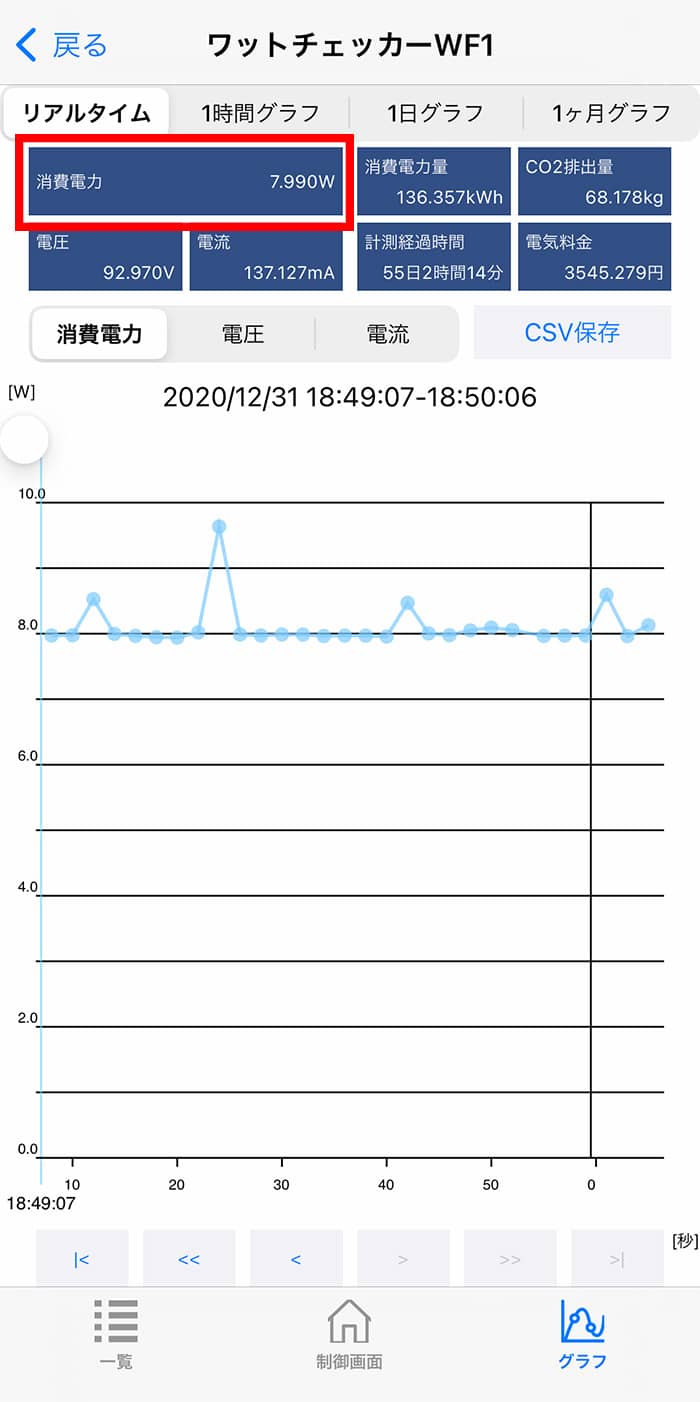

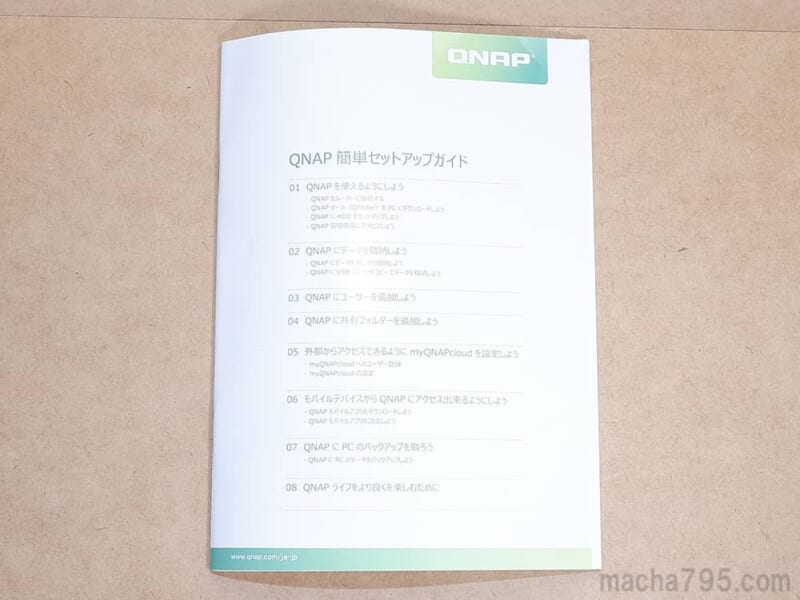


































コメント